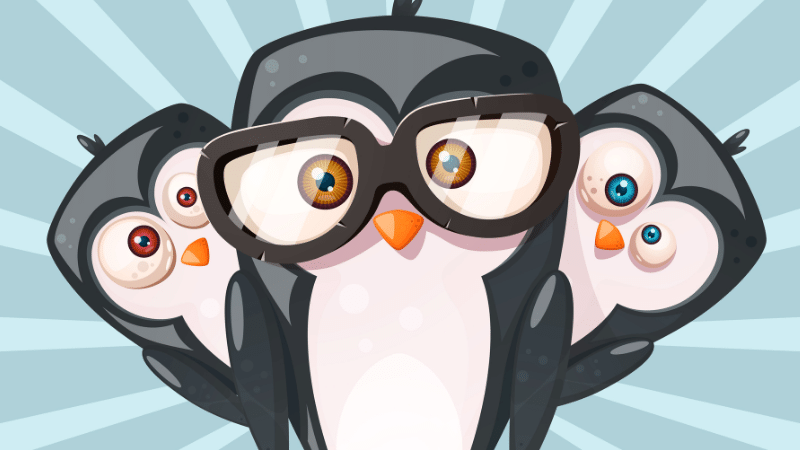Перенос GitLab на другой сервер и обновление GitLab
GitLab — это веб-приложение и система управления репозиториями программного кода для Git, предназначенная для хранения кода и совместной разработки масштабных программных проектов. Она обеспечивает управление версиями, отслеживание изменений, тестирование и развертывание кода, а также предоставляет инструменты для командной разработки и управления проектами.
Имеется GitLab версии 7.4.1, установленную из исходников. Необходимо обновить его до актуальной версии с переносом всех данных.
План действия следующий:
- Установить на новый сервер GitLab той же версии, что стоит на старом сервере
- На старом сервере сделать бэкап данных средствами GitLab
- Развернуть бэкап на новом сервере
- Обновить GitLab до актуальной версии
Установить на новый сервер GitLab той же версии, что стоит на старом сервере
Добавляем репозиторий EPEL и обновляемся
1
2
$ sudo yum -y install epel-release
$ sudo yum update
Ставим софт
1
2
$ sudo yum -y install curl openssh-server openssh-clients postfix policycoreutils-python
$ sudo yum -y install mc nano wget htop git rsync p7zip ntpdate
Отключаем SELinux
1
2
3
$ sudo setenforce 0
$ sudo nano /etc/selinux/config
SELINUX=disabled
На новом сервере ставим GitLab той же версии, что и на старом сервере
Архивы старых версий: https://about.gitlab.com/downloads/archives/
Скачиваем дистрибутив и устанавливаем его
1
2
3
$ sudo cd /home
$ wget https://downloads-packages.s3.amazonaws.com/centos-7.0.1406/gitlab-7.4.1_omnibus-1.el7.x86_64.rpm
$ sudo rpm -ivh gitlab-7.4.1_omnibus-1.el7.x86_64.rpm
i- Установить пакетv- показать отладочную информациюh- выводить хэш-меток при установке
Добавляем правила в firewall
1
2
3
$ sudo firewall-cmd --permanent --add-service=http
$ sudo firewall-cmd --permanent --add-service=https
$ sudo firewall-cmd --reload
Редактируем файл gitlab.rb для последующей генерации конфига GitLab
1
2
3
$ sudo cd /etc/gitlab/
$ sudo nano gitlab.rb
external_url 'http://git.sitename.ru'
Пример файла gitlab.rb, в котором подключена LDAP-авторизация и настроено подключение к почтовому серверу
1
2
3
4
5
6
7
8
9
10
11
12
13
14
15
16
17
18
19
20
21
22
23
24
25
26
27
28
29
30
31
32
33
34
35
36
37
38
39
40
41
42
43
44
45
46
47
48
49
50
51
52
53
54
55
56
57
58
59
60
61
62
63
64
65
66
67
68
69
70
71
72
73
74
75
76
77
78
79
80
81
82
83
84
85
86
87
88
89
90
91
92
93
94
95
96
97
98
99
100
101
102
103
104
105
106
107
108
109
110
111
112
113
114
115
116
117
$ sudo cat gitlab.rb
## GitLab URL
##! URL on which GitLab will be reachable.
##! For more details on configuring external_url see:
##! https://docs.gitlab.com/omnibus/settings/configuration.html#configuring-the-external-url-for-gitlab
external_url 'http://git.sitename.ru'
### Email Settings
gitlab_rails['gitlab_email_enabled'] = true
gitlab_rails['gitlab_email_from'] = 'noreply@sitename.ru'
gitlab_rails['gitlab_email_display_name'] = 'noreply'
gitlab_rails['gitlab_email_reply_to'] = 'noreply@sitename.ru'
# gitlab_rails['gitlab_email_subject_suffix'] = ''
### LDAP Settings
###! Docs: https://docs.gitlab.com/omnibus/settings/ldap.html
###! **Be careful not to break the indentation in the ldap_servers block. It is
###! in yaml format and the spaces must be retained. Using tabs will not work.**
gitlab_rails['ldap_enabled'] = true
###! **remember to close this block with 'EOS' below**
gitlab_rails['ldap_servers'] = YAML.load <<-'EOS'
main: # 'main' is the GitLab 'provider ID' of this LDAP server
label: 'LDAP'
host: '192.168.0.6'
port: 389
uid: 'sAMAccountName'
bind_dn: 'CN=Admin,CN=Users,DC=domain,DC=local'
password: 'password'
# timeout: 10
encryption: 'plain' # "start_tls" or "simple_tls" or "plain"
# verify_certificates: true
active_directory: true
# allow_username_or_email_login: false
# lowercase_usernames: false
# block_auto_created_users: false
base: 'OU=Users,OU=Office,DC=domain,DC=local'
user_filter: ''
# attributes:
# username: ['uid', 'userid', 'sAMAccountName']
# email: ['mail', 'email', 'userPrincipalName']
# name: 'cn'
# first_name: 'givenName'
# last_name: 'sn'
# ## EE only
# group_base: ''
# admin_group: ''
# sync_ssh_keys: false
#
# secondary: # 'secondary' is the GitLab 'provider ID' of second LDAP server
# label: 'LDAP'
# host: '_your_ldap_server'
# port: 389
# uid: 'sAMAccountName'
# bind_dn: '_the_full_dn_of_the_user_you_will_bind_with'
# password: '_the_password_of_the_bind_user'
# encryption: 'plain' # "start_tls" or "simple_tls" or "plain"
# verify_certificates: true
# active_directory: true
# allow_username_or_email_login: false
# lowercase_usernames: false
# block_auto_created_users: false
# base: ''
# user_filter: ''
# ## EE only
# group_base: ''
# admin_group: ''
# sync_ssh_keys: false
EOS
### Backup Settings
###! Docs: https://docs.gitlab.com/omnibus/settings/backups.html
#gitlab_rails['manage_backup_path'] = true
#gitlab_rails['backup_path'] = "/mnt/nfs"
###! Docs: https://docs.gitlab.com/ce/raketasks/backup_restore.html#backup-archive-permissions
# gitlab_rails['backup_archive_permissions'] = 0644
# gitlab_rails['backup_pg_schema'] = 'public'
###! The duration in seconds to keep backups before they are allowed to be deleted
#gitlab_rails['backup_keep_time'] = 604800
# localhost
# gitlab_rails['smtp_enable'] = true;
# gitlab_rails['smtp_address'] = 'localhost';
# gitlab_rails['smtp_port'] = 25;
## gitlab_rails['smtp_user_name'] = "root"
## gitlab_rails['smtp_password'] = "password"
# gitlab_rails['smtp_domain'] = 'localhost';
## gitlab_rails['smtp_authentication'] = "login"
# gitlab_rails['smtp_tls'] = false;
# gitlab_rails['smtp_openssl_verify_mode'] = 'none'
# gitlab_rails['smtp_enable_starttls_auto'] = false
# gitlab_rails['smtp_ssl'] = false
# gitlab_rails['smtp_force_ssl'] = false
# mx.sitename.ru
gitlab_rails['smtp_enable'] = true;
gitlab_rails['smtp_address'] = 'mx.sitename.ru';
gitlab_rails['smtp_port'] = 587;
gitlab_rails['smtp_user_name'] = 'noreply';
gitlab_rails['smtp_password'] = 'passwopd';
gitlab_rails['smtp_domain'] = 'sitename.ru';
gitlab_rails['smtp_authentication'] = 'login';
gitlab_rails['smtp_tls'] = false;
gitlab_rails['smtp_enable_starttls_auto'] = true;
gitlab_rails['smtp_openssl_verify_mode'] = 'none';
#gitlab_rails['smtp_ssl'] = true;
#gitlab_rails['smtp_force_ssl'] = true;
Генерируем конфиг
1
$ sudo sudo gitlab-ctl reconfigure
Запускаем GitLab
1
$ sudo sudo gitlab-ctl start
Открываем браузер:
1
2
3
http://192.168.1.49
login: root
password: 5iveL!fe
Авторизуемся, меняем пароль
На старом сервере сделать бэкап данных средствами GitLab
У меня не делался бэкап, т.к. скрипту не нравилась версия psql, делаем линк на версию посвежее, которая была уже установлена на сервере
1
$ sudo ln -s /usr/pgsql-9.3/bin/pg_dump /usr/bin/pg_dump --force
Делаем бэкап
1
2
$ sudo cd /home/git/gitlab
$ sudo bundle exec rake gitlab:backup:create RAILS_ENV=production;
- Файлы бэкапа на старом сервере:
/home/git/gitlab/tmp/backups
Переносим файл бэкапа со старого сервера на новый
- Файлы бэкапа на новом сервере:
/var/opt/gitlab/backups
Развернуть бэкап на новом сервере
Останавливаем службы
1
2
3
$ sudo sudo gitlab-ctl stop unicorn
$ sudo sudo gitlab-ctl stop sidekiq
$ sudo sudo gitlab-ctl status
Развертывание резервной копии на новом сервере
1
$ sudo sudo gitlab-rake gitlab:backup:restore BACKUP=1526552248
или
1
$ sudo sudo gitlab-rake gitlab:backup:restore RAILS_ENV=production
Запускаем службы
1
2
3
$ sudo gitlab-ctl start unicorn
$ sudo gitlab-ctl start sidekiq
$ sudo gitlab-ctl status
В процессе развертывания произошла ошибка. Из бэкапа не развернулись пустые проекты, по-этому вначале их надо удалить, потом делать бэкап.
Так же можно перенести вручную все то, что не перенеслось после:
1
$ sudo git clone --mirror /var/opt/gitlab/backups/repositories/%username%/%project%.bundle /var/opt/gitlab/git-data/repositories/%username%/%project%.git
Меняем владельца директории
1
$ sudo chown -R git:git /var/opt/gitlab/git-data/repositories
Пробуем сделать бэкап на новом сервере и развернуть его
Делаем бэкап
1
$ sudo sudo gitlab-rake gitlab:backup:create
Останавливаем службы
1
2
3
$ sudo gitlab-ctl stop unicorn
$ sudo gitlab-ctl stop sidekiq
$ sudo gitlab-ctl status
Разворачиваем бэкап
1
$ sudo sudo gitlab-rake gitlab:backup:restore BACKUP=1526552248
Запускаем службы
1
2
3
$ sudo gitlab-ctl start unicorn
$ sudo gitlab-ctl start sidekiq
$ sudo gitlab-ctl status
Обновить GitLab до актуальной версии
Т.к. у нас версия довольно старая, обновляться будем по следующей цепочке:
1
7.4.1 -> 7.14.x -> 8.0.x -> 8.17.x -> 9.0 -> 9.5 -> 10.0 -> 10.7 -> 10.8.3
Скачиваем дистрибутив версии 7.14.2
1
$ sudo wget --content-disposition https://packages.gitlab.com/gitlab/gitlab-ce/packages/el/7/gitlab-ce-7.14.2-ce.1.el7.x86_64.rpm/download.rpm
Обновляем
1
$ sudo rpm -Uvh gitlab-ce-7.14.2-ce.1.el7.x86_64.rpm
U- обновить пакетv- показать отладочную информациюh- выводить хэш-меток при установке
Перезапускаем
1
$ sudo sudo gitlab-ctl restart
И так далее
Открываем доступ к GitLab снаружи
Т.к. у нас ограниченное количество внешних IP-адресов, и т.к. наш GitLab крутится на отдельном виртуальном сервере, настраиваем проброс портов, что бы у нас был доступ к GitLab снаружи
На сервере, где прописан внешний IP, надо перенастроить ssh, iptables, apache
Настраиваем ssh
1
2
3
4
$ sudo cat /etc/ssh/sshd_config
ListenAddress 192.168.1.38
$ sudo service ssh restart
теперь доступ к этому серверу по ssh только внутри сети
Настраиваем Настраиваем iptables, пробрасываем порт 22
1
2
3
4
5
$ sudo iptables -A FORWARD -d 192.168.1.49 -i eth1 -p tcp -m tcp --dport 22 -j ACCEPT
$ sudo iptables -t nat -A PREROUTING -d внешний_IP -p tcp -m tcp --dport 22 -j DNAT --to-destination 192.168.1.49:22
$ sudo iptables -t nat -A POSTROUTING -o eth0 -j MASQUERADE
$ sudo service iptables save
$ sudo service iptables reload
Еще надо закомментировать одно правило, иначе проброс не сработает
1
#-A FORWARD -j REJECT --reject-with icmp-host-prohibited
Настраиваем apache, пробрасываем 80 и 443 порт:
1
2
3
4
5
6
7
8
9
10
11
12
13
14
15
16
17
18
19
20
21
22
23
24
25
26
27
28
29
30
31
$ sudo cat /etc/httpd/virtual/git.sitename.ru.conf
ServerName git.sitename.ru
ServerSignature Off
ProxyPreserveHost On
Redirect / https://git.sitename.ru/
ServerName git.sitename.ru
ServerSignature Off
Order deny,allow
Allow from all
ProxyPassReverse http://192.168.1.49:80
ProxyPassReverse http://git.sitename.ru/
SSLEngine on
SSLCertificateFile /etc/httpd/ssl/sitename.ru/certificate.crt
SSLCertificateKeyFile /etc/httpd/ssl/sitename.ru/private.key
SSLProxyEngine On
SSLProxyCheckPeerCN on
SSLProxyCheckPeerExpire on
RewriteEngine on
RewriteCond %{DOCUMENT_ROOT}/%{REQUEST_FILENAME} !-f
RewriteRule .* http://192.168.1.49:80%{REQUEST_URI} [P,QSA]
RequestHeader set X_FORWARDED_PROTO 'https'
ErrorLog /var/www/vhosts/git.sitename.ru/logs/error_ssl.log
CustomLog /var/www/vhosts/git.sitename.ru/logs/access_ssl.log combined
Перезапускаем apache
1
$ sudo service httpd restart